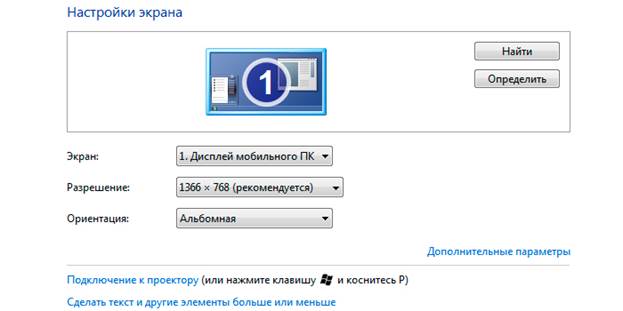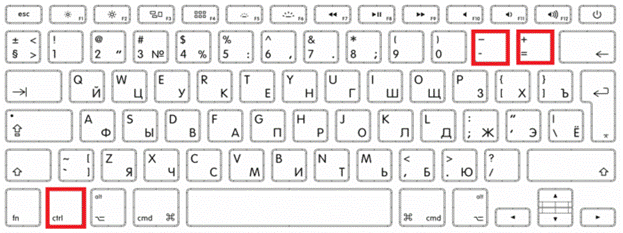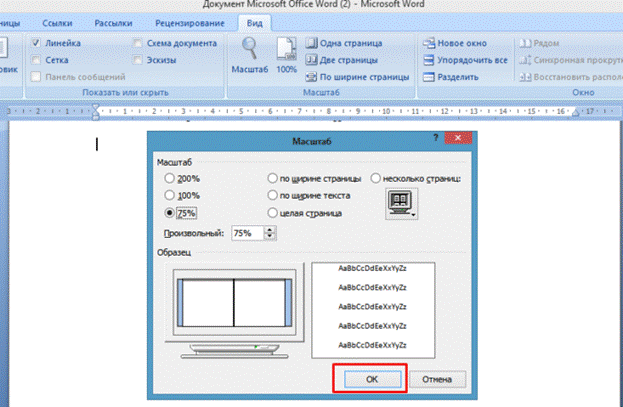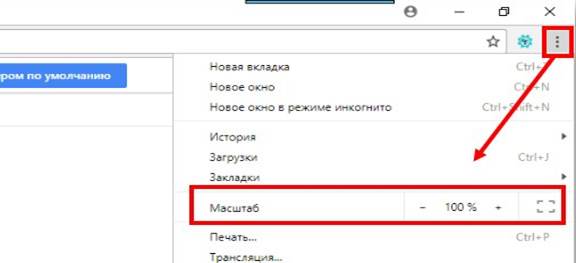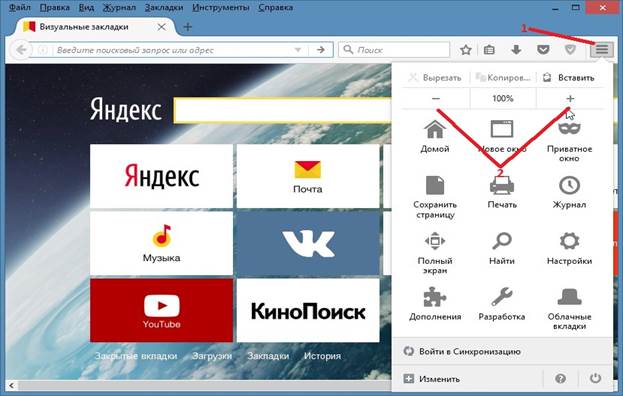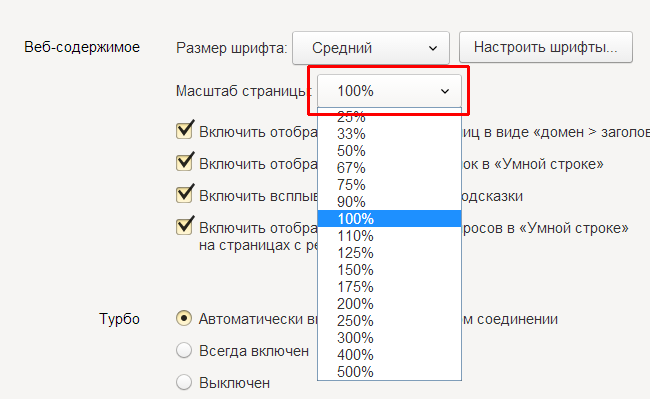Kemudahan bekerja pada komputer riba rumah sebahagian besarnya bergantung pada betapa sesuai pengguna untuk menyesuaikan antara muka OS dan aplikasi individu. Perhatian utama diberikan kepada resolusi skrin monitor yang berkaitan dengan dimensi linear imej grafik, yang boleh diubah dalam pelbagai cara.
Pelarasan Skala Paparan
Sebelum anda cuba mengurangkan skrin pada komputer riba, anda harus mempertimbangkan semua pilihan untuk tindakan yang akan datang. Pendekatan yang paling mudah dan paling mudah untuk menyesuaikan skala imej pada paparan adalah menggunakan keupayaan yang wujud dalam fungsi OS itu sendiri. Prosedur untuk melakukan ini adalah sama untuk Windows versi terkini.
Pendekatan ini boleh dilaksanakan seperti berikut:
- Pertama, pada medan desktop kosong, anda perlu memanggil menu konteks dengan pad sentuh atau tetikus dan pilih "Properties: Screen" di dalamnya.
- Dalam tetingkap yang muncul, klik pada "Pilihan" dan pergi ke medan lain di mana terdapat "Resolusi Skrin" baris.
- Selepas itu, ia tetap memilih nilai yang sesuai dari pilihan yang dicadangkan oleh sistem dan klik pada "Apply".
Semasa operasi ini, terdapat corak yang mengikutinya, dengan peningkatan resolusi, skala menjadi lebih kecil dan sebaliknya. Sebaliknya, apabila diselaraskan, saiz imej meningkat atau berkurang secara automatik.
Beri perhatian! Jangkauan skala dalam kes ini boleh menjadi agak besar.
Untuk meningkatkannya, anda perlu memasang pemacu kad video khas (ia dipanggil lanjutan). Setelah selesai konfigurasi, keupayaan peningkatan antara muka, berkat yang mungkin untuk memilih skala mudah untuk pengguna.
Mengubah resolusi skrin menggunakan butang pada peranti input
Satu lagi cara yang agak mudah untuk mengubah resolusi skrin (menyesuaikan skala imej) adalah untuk mengawalnya dari papan kekunci. Prosedur dalam kes ini kelihatan seperti ini:
- Pertama anda perlu mencari butang "Ctrl", "+" dan "-" pada medan menaip.
- Untuk meningkatkan saiz imej skrin, anda perlu menekan "Ctrl" dan "+" pada masa yang sama.
- Sekiranya perlu untuk mengurangkannya, tekan "Ctrl" dan "-" bersama-sama.
Simpan butang ini dalam setiap kes yang dipertimbangkan sehingga saiz telah berubah menjadi saiz yang dikehendaki. Dalam kes pengekalan serentak "Ctrl" dan "0" saiz pulangan kepada nilai asal.
Maklumat tambahan! Anda boleh zum menggunakan papan kekunci yang sama dengan kombinasi tetikus.
Untuk melakukan ini, anda perlu menekan butang "Ctrl" pada medan menaip, dan dengan memutar roda tatal, membuat saiz imej meningkat atau berkurang.
Ikon skrin kecil dan besar
Prosedur untuk menyesuaikan skala juga termasuk menyesuaikan saiz ikon yang dipaparkan di atas meja atau di penjelajah, yang kelihatan kecil di bawah syarat tertentu, dan kadang kala sebaliknya. Untuk menukar, anda perlu melakukan operasi berikut:
- Setelah memilih tempat yang percuma pada skrin dan panggil menu konteks menggunakan butang touchpad (mouse) yang betul.
- Dalam tetingkap yang muncul, mula pilih "Properties" dan kemudian "Skrin" (dalam Windows 10 - "Tetapan Skrin").
- Selepas itu, pergi ke subseksyen "Tetapan" dan tetapkan skala yang diperlukan.
Dalam versi kesepuluh, untuk ini anda perlu pergi ke "Tetapan Lanjutan" dan kemudian cari tetingkap mengenai saiz semula ikon pada skrin.
Menukar saiz skrin peranti output dalam Word
Untuk menukar saiz skrin secara langsung dalam format Word, anda perlu melakukan perkara berikut:
- Mula-mula anda perlu membuka dokumen yang diperbetulkan di dalam Word.
- Kemudian, pada bar alat, cari tab yang dipanggil "Lihat" dan pergi ke sana.
- Selepas itu, dalam bahagian dengan tulisan "Skala" klik pada ikon yang sepadan.
- Sebagai kesimpulan, ia tetap meletakkan tanda semak di hadapan tetingkap yang dikehendaki yang menunjukkan skala dalam peratus.
Pada tetapan dokumen ini boleh dianggap lengkap.
Tukar resolusi penyemak imbas
Anda juga boleh mengubah skala maklumat yang dibentangkan pada skrin dengan melaraskan tetapan dalam penyemak imbas yang digunakan untuk memaparkannya. Pertimbangkan bagaimana ini dilakukan dalam pelayar web yang paling popular.
Krom Google
Untuk melakukan operasi zum di Chrome, anda perlu:
- Buka penyemak imbas dan cari di penjuru kanan sebelah atas 3 jalur diletakkan mendatar.
- Selepas mengklik pada ikon, menu dengan sejumlah besar item akan muncul.
- Di dalamnya pilih garis "Skala" dan gunakan ikon "+" dan "-" untuk menetapkan nilai yang dikehendaki sebagai peratusan ke arah penurunan atau peningkatan.
Apabila selesai pemilihan saiz yang diingini, tetapannya boleh dianggap lengkap.
Opera
Untuk penyemak imbas Opera, operasi yang sama dilakukan dalam susunan berikut:
- Pertama, anda perlu memilih bahagian Lihat dalam tetapannya.
- Cari pilihan Zum masuk dan Zum keluar di dalamnya, yang mana saiz imej mengembang atau kontrak bersama kedua-dua paksi.
Beri perhatian! Anda juga boleh menggunakan kekunci CTRL dan +/- pada papan kekunci untuk mengezum masuk dan keluar.
Jika anda mahu halaman yang anda lihat untuk dibuka pada skala tertentu, anda harus menetapkannya secara lalai. Untuk melakukan ini, anda perlu bertindak seperti ini:
- Pergi ke bahagian Tetapan.
- Kemudian klik ikon "Sites" pada bar sisi.
- Selepas itu, dalam bahagian "Paparan", dalam menu lungsur, cari "Skala Halaman".
Sebagai kesimpulan, ia tetap memilih saiz yang mudah untuk melihat tingkap penyemak imbas.
Firefox
Untuk mengubah saiz halaman di Firefox, anda perlu melakukan yang berikut:
- Pergi ke penyemak imbas dan cari ikon dalam bentuk tiga jalur mendatar di sudut kanan atas.
- Klik pada mereka dan pergi ke menu lungsur. Pada mulanya (di bahagian atas) terdapat tetingkap dengan tanda "+" dan "-", serta dengan nombor 100%.
- Dengan mengklik pada salah satu daripada dua yang pertama, anda boleh meningkatkan atau mengurangkan skala imej, masing-masing.
Selepas konfigurasi selesai, klik pada mana-mana medan bebas, selepas itu pelayar akan kembali ke keadaan asalnya.
Yandex
Untuk melaraskan skala halaman dalam Yandex, anda perlu:
- Seperti kes sebelumnya, buka pelayar dan cari tiga jalur mendatar di sudut kanan atas.
- Dengan mengklik pada mereka, buka senarai juntai bawah dengan beberapa nilai skala dalam peratus.
- Ia akan kekal untuk memilih saiz yang sesuai mengikut budi bicara pengguna.
Pembetulan yang dimasukkan akan disimpan secara automatik. Anda boleh menduplikasi operasi yang sama pada papan kekunci, yang mana anda perlu menahan kekunci CTRL di atasnya dan tatal roda tetikus. Apabila berputar dari diri sendiri, adalah mungkin untuk meningkatkan skala, dan kepada diri sendiri, untuk mengurangkannya. Perubahan yang dimasukkan diingat dan dipindahkan ke halaman lain penyemak imbas.
Video - bagaimana dengan cepat menyesuaikan resolusi skrin
Untuk menguasai pelbagai cara mengubah saiz aksara dan skala imej, itu adalah yang paling mudah untuk menonton video: